vSwitch zajišťuje konektivitu mezi virtuálními počítači v rámci ESXi Host, virtuální počítače na různých ESXi Host & také zajišťují připojení k vnější fyzické síti switch &.vSwitch používá 3 komponenty pro zajištění síťové konektivity. V tomto příspěvku vám tedy ukážu, jak můžete snadno vytvořit vSwitch z vSphere Web Client pro připojení virtuálních počítačů do sítě & vnější sítě.
Podívejme se, jak můžete snadno vytvořit vSwitch krok za krokem:-
Krok 1:
Přihlášení do vSphere Web Client.
Krok 2:
Vyberte Hosts & Clusters na domovské obrazovce.
Krok 3:
Vyberte hostitele ESXi, na kterém chcete vytvořit vSwitch.
Vyberte následující podle obrázku:-
Manage > Networking > Virtual Switches.
Zjistíte, že jeden switch je již vytvořen.
Kliknutím na ikonu zobrazenou číslem 5 přidáte nový switch.

Krok 4:
Otevře se Průvodce přidáním sítě.
Zvolte třetí možnost „Skupina portů virtuálního počítače pro standardní přepínač“
Klikněte na Další pro pokračování.

Krok 5:
Zvolte druhou možnost „Nový standardní přepínač“ pro vytvoření nového přepínače.
Klikněte na Další pro pokračování.

Krok 6:
Zde budete muset zadat adaptér pro připojení k přepínači pro připojení k vnější síti.
Pokud adaptér nezadáte, nebudete se moci připojit k vnější síti.
Kliknutím na ikonu Zelený plus přidáte adaptér.

Krok 7:
Zde se zobrazí seznam dostupných adaptérů.
Podrobnosti o adaptéru si můžete prohlédnout také na pravé straně výběrem libovolného adaptéru.
Vyberte správný adaptér &klikněte na Ok pro přidání do přepínače.
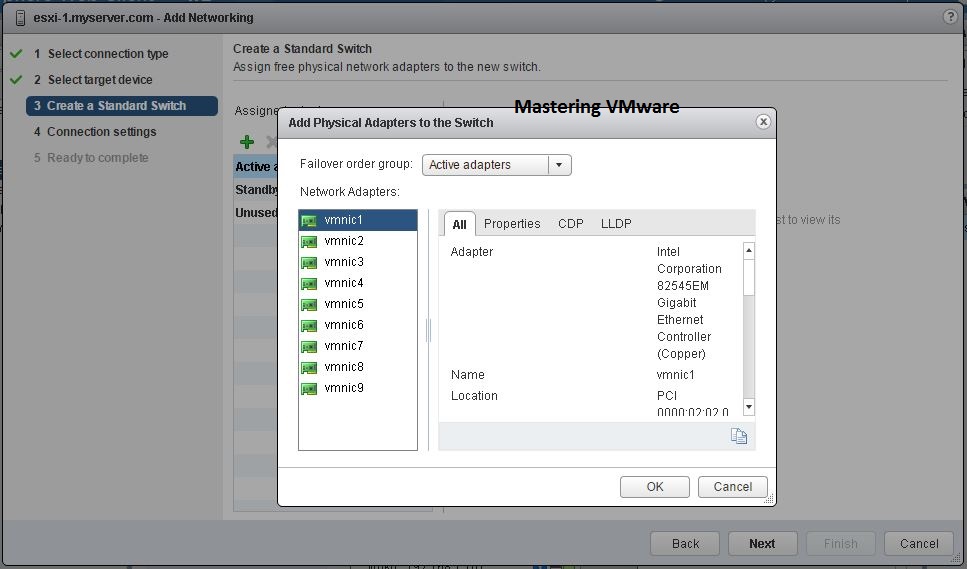
Krok 8:
Po kliknutí na Ok uvidíte přidaný adaptér v seznamu aktivních adaptérů.
Klikněte na Další pro pokračování.

Krok 9:
Tady můžete změnit Netwrok Label pro VM Port Group nebo jej můžete nechat výchozí.
Pokud máte VLAN, můžete také zadat VLAN ID pomocí rozbalovacího seznamu.
Klepnutím na tlačítko Další pokračujte.

Krok 10:
Uvidíte všechny provedené konfigurace.
Klepnutím na tlačítko Dokončit vytvoříte přepínač.
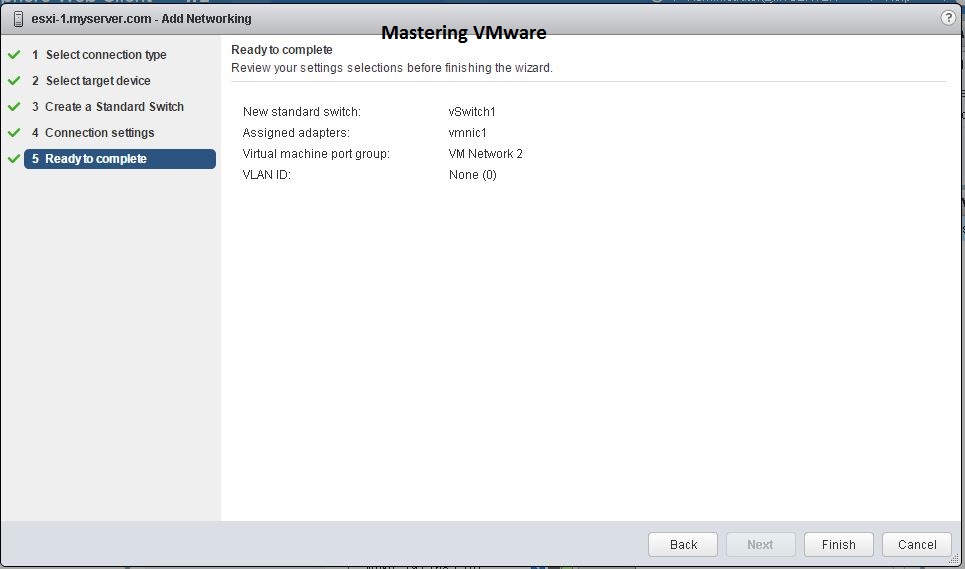
Tím jste úspěšně vytvořili svůj vSwitch, který můžete zkontrolovat na stejném místě výběrem názvu switche v mém případě je to „vSwitch1“.
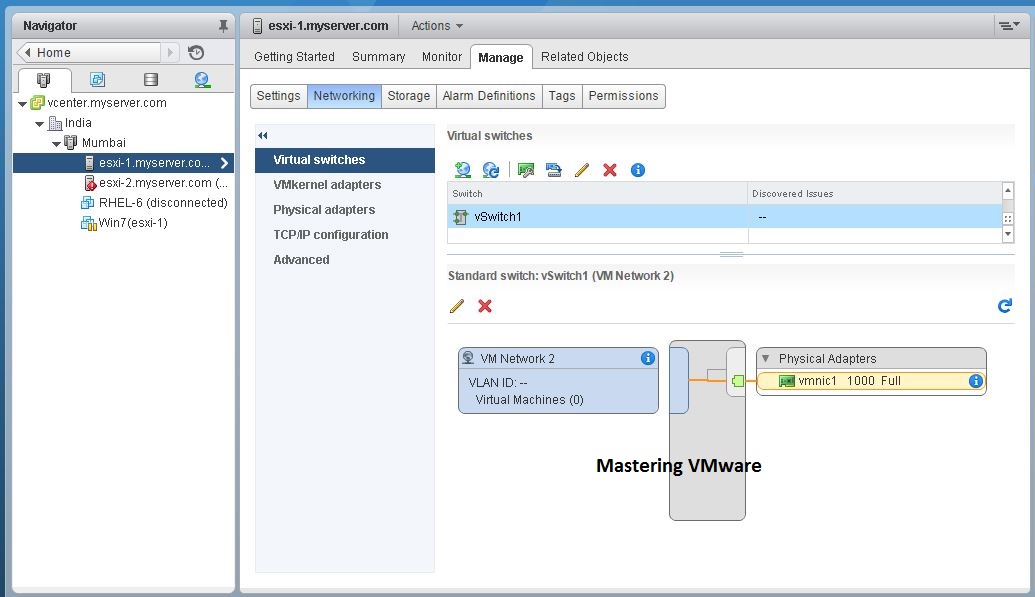
Podívejte se na naše příspěvky o vSwitchi :-
- Co je vSwitch ?
- Jak vytvořit skupinu portů VM ve vSwitchi ?
- Jak přidat Uplinks ve vSwitchi ?
- Jak nakonfigurovat NIC Teaming ve vSwitchi ?
- Jak nakonfigurovat Traffic Shaping ve vSwitchi ?
- Co jsou bezpečnostní politiky vSwitchi ?
- Jak nakonfigurovat zásady zabezpečení vSwitchi ?
- Rozdíl mezi vSphere Standard Switch & vSphere Distributed Switch.
To je pro dnešek vše Přátelé. Doufám, že se vám čtení tohoto příspěvku líbilo & Pokud najdete něco dalšího, co by mělo být přidáno nebo odstraněno, neváhejte to napsat do našich komentářů. Pokud zjistíte, že je to užitečné Jste Neváhejte sdílet tento na sociálních médiích, abyste pomohli ostatním & šířit znalosti.
Pokud máte nějaký dotaz na jakoukoli věc, můžete ji napsat v naší sekci komentářů & ujistíme se, že vám poskytneme lepší řešení co nejdříve.
Podívejte se na naši skupinu na Facebooku pro diskuse & více.
Můžete také Like & sdílet naši stránku na Facebooku pro nejnovější aktualizace.